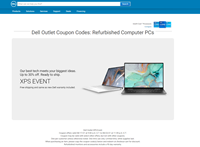Cách khắc phục lỗi mất Camera trên Laptop dell dễ nhất
Chào mừng quý khách của Laptop365. Tiếp tục chuỗi series hướng dẫn sử dụng và fit lỗi trên Laptop.
Hôm nay, Laptop365 sẽ đem đến cho mọi người một bài hướng dẫn fit lỗi cơ bản trên mẫu laptop Dell. Với những bạn thường xuyên sử dụng Laptop để học online hay, gọi video call với bạn bè chắc hẳn đã từng một lần gặp hiện tượng mất mất camera. Hoặc một ngay đẹp trời, bạn bỗng nhiên chú ý đến chiếc camera của chiếc Laptop mà mình chưa bao giờ dùng, nay bật lên thử lại không được.
Nếu bạn đã gặp trường hợp này thì đừng vội lo, nay Laptop365 sẽ giúp mọi người cách khắc phục lỗi cơ bản này trên chiếc laptop của mọi người.
Cùng Laptop365 đi vào bài hướng dẫn chi tiết ngay sau đây nhé.
1: Mất camera do ấn nhầm công tắc tắt camera.
Đây là một trường hợp khá là phổ biến, khi người dùng quên hoặc không để ý nhấn nhầm vào nút tắt camera của chiếc laptop.
Bấy giờ bạn chỉ cần nhìn trên bộ bàn phím của mình xem, trên bộ bàn phím có nút nào có biểu tượng hình chiếc máy ảnh không. Nếu có thì nhấn vào nút đó để bật lại, mọi người chú ý trên nút đó thường có bóng đèn báo, nếu đèn sáng tức là đang tắt camera còn đèn tắt tức là đang bật camera.
Nhấn trưjc tiếp để mở hoặc sử dụng tổ hợp phím Fn + phím bật camera.
2: Mất camera do nút gạt che camera trên màn hình.
Thường thường ở trên những mẫu Laptop mới hiện nay, các nhà sản xuất có tích hợp thêm bộ phận che camera ngay ở phần camera trên màn hình.
Mọi người chú ý nhì kĩ, nếu có thì hãy gạt sang để mở camera.
3: Mất camera do chưa nhận drivers.
Nếu hai cách trên vẫn không thể giúp máy cuta bạn có camera trở lại thì khả năng cao là đang thiếu drivers. Hiểu nôm na thì đây là một câu lệnh để chiếc laptop của bạn buộc phải có để nhận biết và mở.
Lúc này, mọi người cần tải về và cài đặt vào máy.
Sau đây là cách thực hiện.
Đầu tiên, mọi người vào trình duyệt Chrome và gõ từ khoá “drivers Dell + tên máy, tên sản phẩm”
VD: Drivers Dell M3008.
.png)
Sau khi nhận được kết quả tìm kiếm, mọi người tìm đến trang chủ của Dell “ Dell.com”. Thường thường sẽ là kế quả tìm kiếm đầu tiên. Click chuột vào để mở.
.png)
Sau khi vào được trang chủ của Dell, mọi người tiếp tục lướt xuống phần tièm kiếm ( như hình ), gõ từ khoá Camera rồi nhấn enter để tìm kiếm.
Tới đây, mọi người chú ý thấy tên của drivers có từ khoá camera, tương tự. Nhấn tải về và mọi người sẽ nhận được một file cài đặt ở góc dưới bên trái màn hình.
Click chuột vào để mở lên, chọn Yes để đồng ý cho file được quyền chạy. Tiếp tục chon Install và chạy xong file cài đặt đó.
Sau khi chạy xong, mọi người nên cho máy restart lại rồi vào và sử dụng.
Trường hợp xấu nhất là máy vẫn không nhận thì khả năng cao máy bạn đã bị hỏng camera. Bạn cần đem ra tại cửa hàng để được nhân viên hỗ trợ bảo hành kịp thời.
Chúc mọi người thành công, nhớ theo dõi Laptop365 để nhận thêm nhiều bài hướng dẫ bổ ích khác nhé.
Cảm ơn mọi người đã ghé đọc bài.